小白一键重装升级win11系统教程
- 分类:Win11 教程 回答于: 2021年12月05日 10:12:05
win11出来后都迫不及待的安装体验了,但是电脑小白却毫无办法,那么小编就在这期内容里跟大家说说小白一键重装升级win11系统教程,如果有想要安装windows 11 系统的朋友就来看看这篇教程吧。
1、下载一个名叫小白一键重装系统的软件,然后打开可以看到界面如下图所示,点击我们要安装的windows11系统。

2、当然小白也会给我们提供一些系统软件,如果我们不需要的话可以不勾选,跳过此步骤。

3、下一步就是我们耐心的等待系统镜像的下载了,下载期间要把安全软件关掉,并在保证电脑不断电断网。

4、下载完成后部署电脑的系统环境,等待部署完成,我们需要点击立即重启。
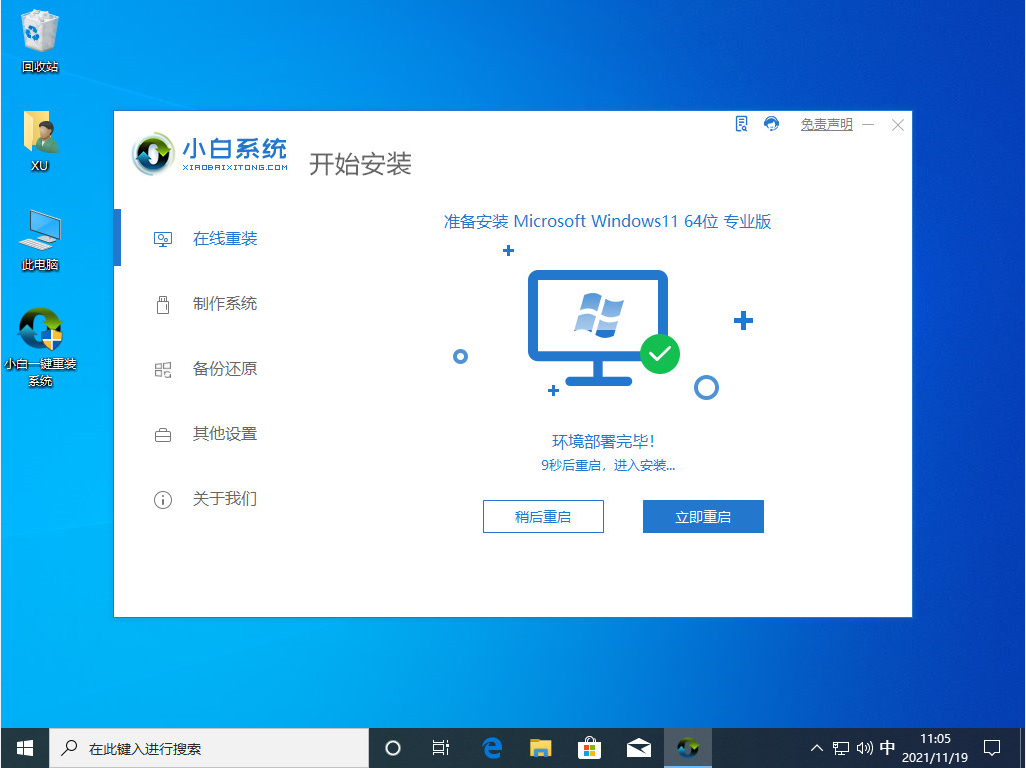
5、重启会进入到如下图所示页面,我们选择第二个进入小白的pe系统里面。
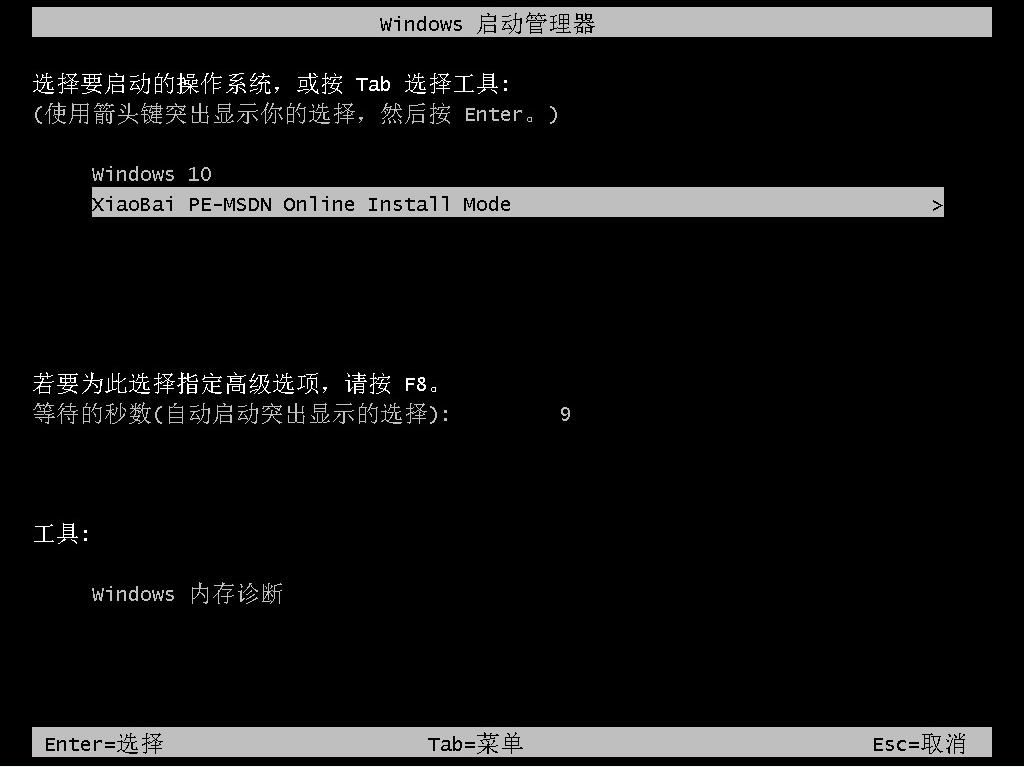
6、进入到pe系统里面之后,电脑会继续自动帮我们安装windows11系统。

7、我们只需要等待安装完成之后再次点击重启电脑就可以了。
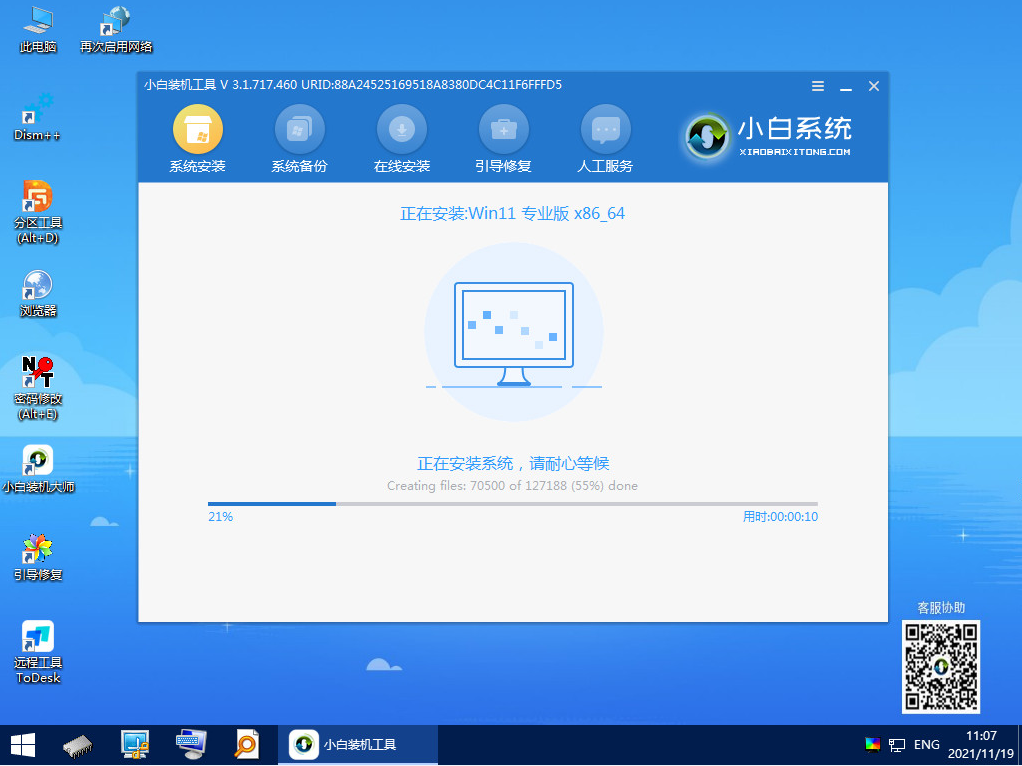
8、重启电脑之后我们会进行一系列的设置,最后显示正在准备设备,这代表我们的系统快要安装成啦。
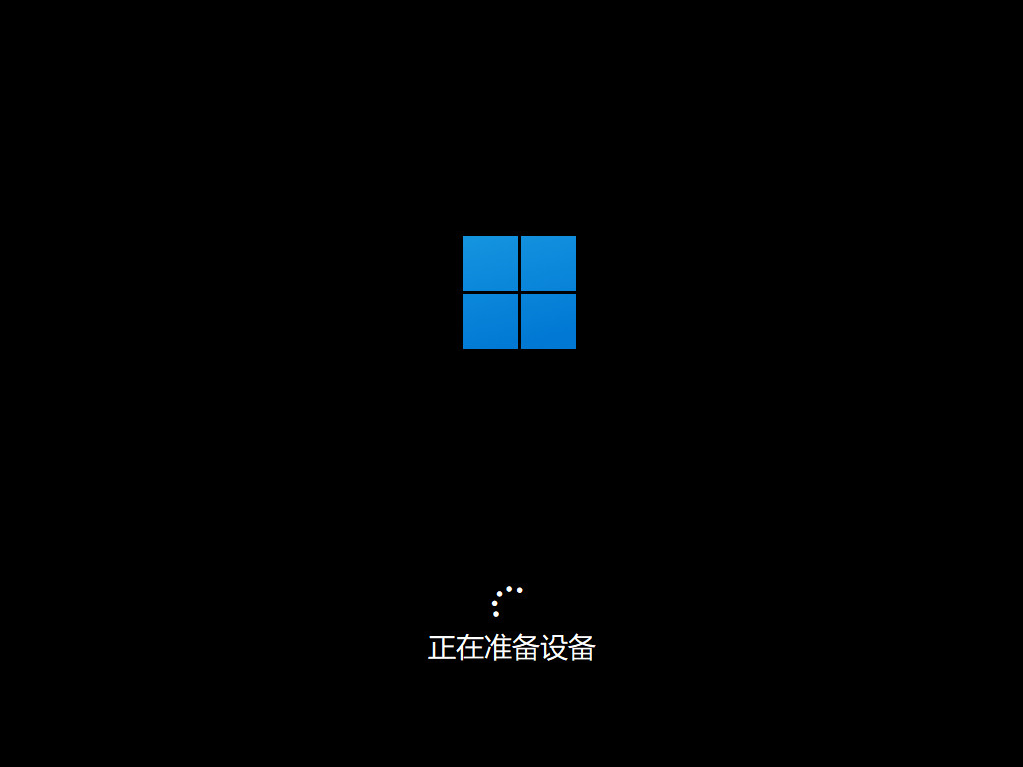
9、最后成功进入windows11系统桌面代表我们的windows11系统安装完成。由于是原版系统,所以不包含驱动,我们需要自己安装驱动以及调一下分辨率即可。
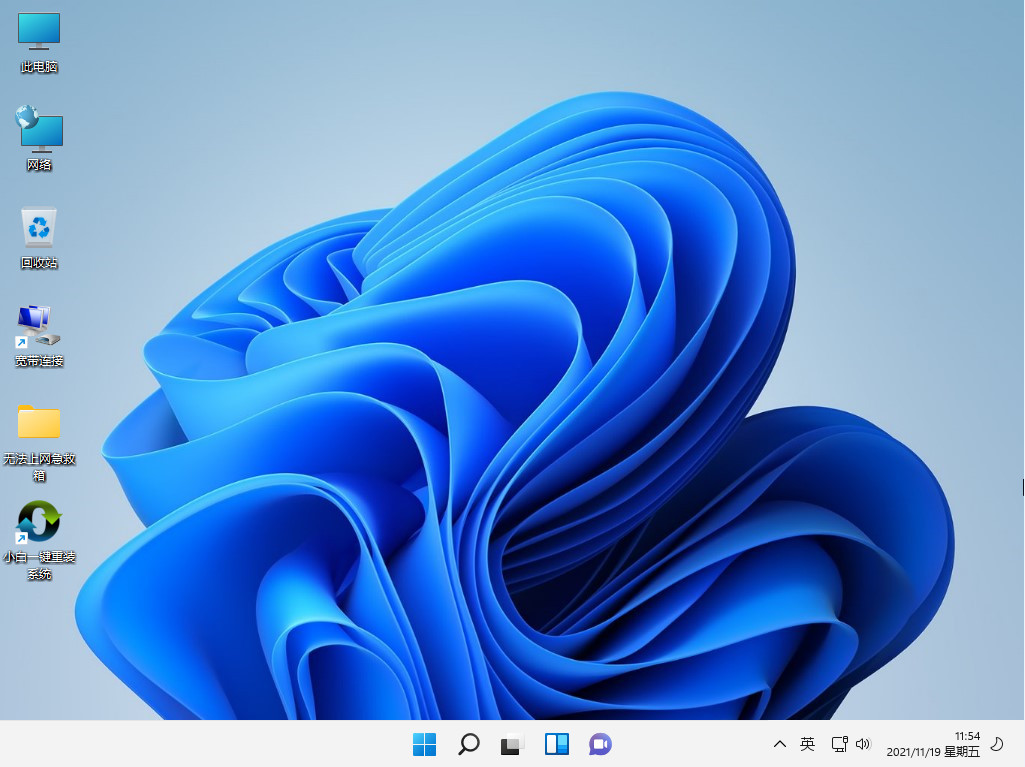
以上就是小白一键重装升级win11系统教程啦,希望能帮助到大家。
 有用
26
有用
26


 小白系统
小白系统


 1000
1000 1000
1000 1000
1000 1000
1000 1000
1000 1000
1000 1000
1000 1000
1000 1000
1000 0
0猜您喜欢
- 戴尔笔记本重装系统怎么重装win11系统..2022/07/07
- Win11取消不了固定的快速访问..2023/10/29
- win11软键盘自动唤醒的方法2022/03/17
- 联想Win11恢复出厂设置方法2024/01/29
- win11系统如何激活的步骤教程..2021/11/20
- Win11自动息屏设置:智能屏幕休眠功能全..2023/12/15
相关推荐
- Win11完全隐藏状态栏的方法和原因解析..2024/06/26
- 华硕官方声明:很遗憾,我们不支持Windows..2024/08/21
- win11最低硬件要求?7代的介绍..2022/03/04
- 电脑装系统教程win11安装步骤..2022/07/08
- Win10升级Win11:全新操作系统即将推出!..2024/04/01
- 新电脑win11怎么退回win10系统..2022/03/01














 关注微信公众号
关注微信公众号



